구글에서 화면번역 기능 사용하는 방법
모바일 | 2025년 11월 24일 07시 31분실시간 자동으로 영어, 일본어, 중국어 같은 것을 번역하고 싶을 때 파파고 번역기 같은 것을 많이 이용할 텐데요, 별도의 번역기 앱 없이도 구글 앱을 이용하면 손쉽게 화면 번역을 사용할 수 있습니다. 구글 앱은 갤럭시폰에 기본으로 설치된 앱입니다.
최근에는 기능이 보다 다양해지고 편리해졌기 때문에 사용에 전혀 불편함이 없을 정도로 좋습니다. 필자의 경우에는 아이폰, 갤럭시폰 둘 다 사용하는데요, 영어로 된 미술책이나 독서 책 같은 경우에도 구글 앱을 활용해서 번역을 해서 보게 됩니다.
그럼 어떻게 하면 되는지 아래 내용을 읽어보고 그대로 따라서 진행해 보도록 하겠습니다.
아이폰 구글앱에서 카메라로 화면번역 자동으로 하기
아이폰은 기본적으로 구글 앱이 설치되어 있지 않습니다. 때문에 앱스토어에서 Google 앱을 설치해 줘야 됩니다. 정식 이름은 google입니다.
앱스토어에서 구글, google 이렇게 검색해도 찾을 수 있기 때문에 다운로드 설치를 먼저 합니다.
그리고 Google 앱을 실행합니다.
번역(GOOGLE 번역) 메뉴를 선택합니다.
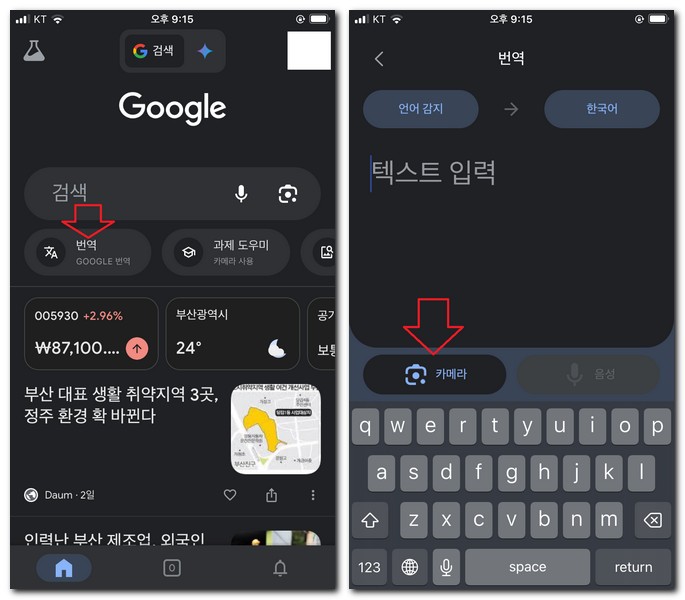
텍스트 입력을 통해서 번역도 가능하지만 카메라 촬영을 통해서 화면 번역을 할 수 있습니다.
카메라 버튼을 선택합니다.
카메라를 번역하고 싶은 화면에 가까이 다가갑니다.
조금 기다리면 자동으로 화면을 번역해 줍니다.
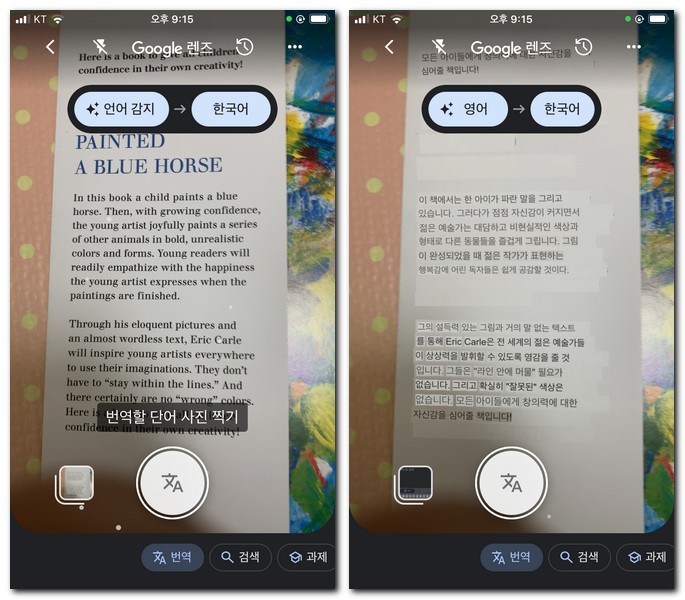
사진 찍기 버튼을 선택해서 사진으로 번역도 가능하지만 이처럼 카메라를 가져가면 자동으로 번역되기 때문에 매우 편리하게 이용할 수 있습니다.
갤럭시폰 카메라찍어서 화면번역 기능 사용하기
갤럭시폰에서도 구글 앱을 활용하면 화면 번역 기능을 이용할 수 있습니다. 다만, 아이폰이랑 조금 다르게 카메라 찍는 촬영 버튼을 눌러줘야 번역이 됩니다. 갤럭시폰 기기마다 차이가 있는지는 잘 모르겠지만 필자의 경우에는 사진 촬영 버튼을 눌렀습니다.
어떻게 하면 되는지 한 번 보시죠.
갤럭시폰에서 Google 앱을 실행합니다.
텍스트 번역(카메라 사용)을 선택합니다.
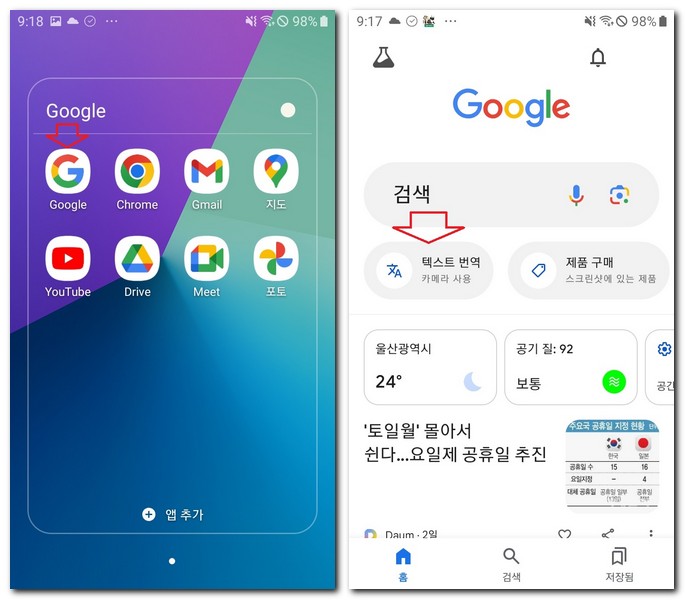
번역하고 싶은 화면에 가까이 다가가서 번역할 단어 사진 찍기를 합니다.
영어에서 한국어로 번역된 화면을 확인할 수 있습니다.
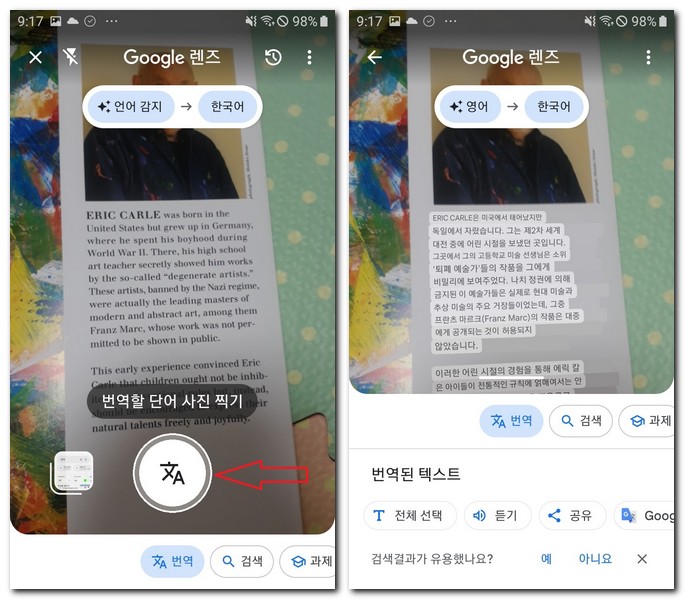
이처럼 구글에서 화면 번역 기능인 구글 렌즈를 활용하면 보다 정확하고, 빠르면서 편리하게 어떤 사물이나 화면, 책등을 쉽게 번역할 수 있습니다.
컴퓨터를 하면서 인터넷을 하지 않은 상태에서 번역이 필요한 상황이라면 이처럼 휴대폰을 이용해서 화면 번역 기능을 사용하는 것을 추천합니다.